Как открыть файл в zbrush
Обновлено: 07.07.2024
Сегодня ты узнаешь, как работают эти инструменты в Z-Brush:
- Extract
- ZRemesher
- ZModeller
- Полигруппы
- Divide
- DinaMesh
- Слои
- Кризы
- Dynamic Subdivision
Эта функция находится здесь: Tool → Subtool →Extract
Ты выделяешь область, которая тебе нужна.И просто вытягиваешь её. Таким образом создаётся новый меш, который повторяет топологию родительского элемента.
Это самая простая и очень часто используемся функция.
Делает сетку более удобной для редактирования и уменьшает количество полигонов.
Сетка оптимизирована. Теперь с ней удобнее работать.Вот ещё один пример использования этой функции.Z-remesher делает сетку равномерной.
Это кисть, которая содержит в себе набор инструментов, которые позволяют редактировать модель как в классическом моделировании.
Но этот инструмент неполный, поэтому не может являться полной заменой моделингу. Тем не менее он очень полезен.
Находится этот интрумент вот здесь:
У нас всё-таки не тутор по кнопкам, а именно описание технологий, поэтому если не можешь найти какую-то из функций — просто загугли :)
Например, ты можешь убрать лишние эджи, тогда 2 полигона объединятся в один.
Они позволяют объеденить один или несколько полигонов в группу (полигруппу), с которой в дальнейшем удобно работать. На модели может быть сразу несколько полигрупп, для удобства они подкрашиваются случайным цветом.
Без использования полигрупп, при любой манипуляции с геометрией, функция применяется сразу ко всем элементам.
Теперь давай сделаем из нашего «ремня» 3 разных полигруппы.Одна красного цвета, вторая — жёлтая, третья — зелёная (это не цвета самих элементов, а цвета полигруппы).
Теперь, если мы выделим только одну полигруппу и начнём её вытягивать, то элементы из других полигрупп не будут задействованы.
Создаём 3 полигруппы, вытягиваем только красную полигруппу.Можно также менять видимость объектов.Например, отобразить только красную полигруппу, или только жёлтую.
Меняем отображение полигрупп. Другие полигруппы не удаляются — они просто скрыты.Эта функция при каждой итерации делит геометрию на 4 части.Таким образом, модель начинает скругляться.
Ты можешь создать несколько, например, 3 или 7 дивайдов и переключаться между ними.
Переключение между дивайдами — очень важный момент.Давай его рассмотрим на примере нашего «ремня».Сначала давай просто закинем его в дивайд:
Давай добавим на него деталей, например, вырежем небольшие дырки в геометрии:
Допустим, мы хотим изменить геометрию нашего «ремня».Если ты не знаешь про переключение между дивайдами и сразу начнёшь менять геометрию, произойдёт следующее:
Но, как ты помнишь, этот объект изначально лежал в divide.Поэтому у нас есть возможность переключиться на самый первый уровень дивайда, изменить наш ремень, а затем опять вернуться к последнему дивайду.
В таком случае, все наши «вырезы» пересчитаются автоматически. И тогда вырезы будут такими же круглыми, как мы и планировали.
Этот очень важный приём, обязательно запомни его!Он очень часто используется при скульпте с персонажей.
Как только мы начинаем вытягивать из родительского меша новые элементы, сетка начинает растягиваться.
Функция DynaMesh позволяет сделать сетку равномерной.
Ещё у этой функции есть такая особенность — если ты лепишь что-то, и геометрия входит одна в другую, то после нажатия кнопки DynaMesh геометрия объединится в единую:
Очень часто мы хотим добавить детали, но так, чтобы с геометрией впоследствии было удобно работать.
Одно из решений — это использование слоёв.
Например, если мы хотим сделать обводку у ремешка с небольшим вырезом, то на начальном этапе мы просто рисуем её кистью внутри слоя. А уже в любой момент времени можем менять, например, глубину выреза в настройках этого слоя.
То есть, мы не вырезаем геометрию, вычитая одну из другой, а получаем более гибкий инструмент для работы. Даже при изменении родительской геометрии, всё, что мы сейчас делаем, повторит эти изменения.
Более того, можно добавлять сразу несколько слоёв.
Позволяют настраивать жёсткость граней у геометрии.
Их можно назначить на любые эджи, а при помощи полигрупп это можно сделать быстрее, о которых ты уже знаешь, или можно вручную выбирать на какие грани назначать, используя Z-Modeller.
Если начать дивайдить модель (про дивайды ты уже тоже знаешь), то модель начнёт скругляться, но в местах где есть кризы, она скругляться не будет.
Помогает ещё более гибко настроить кризы.
У нас появляется возможность создавать фаски, жёсткость кризов, добавить радиус скругления и многое другое.
Скругляем грани, на которых есть кризы:
Можем также добавить фаски:
Сегодня мы рассмотрели несколько самых часто используемых нами инструментов для скульпта.
Как ты уже мог заметить, работа кроется в правильных комбинациях этих инструментов. Например, дивайды + кризы и так далее.
В большой статье про скульпт, которая уже скоро будет готова, мы возьмём эти инструменты за основу, и покажем как мы скульптим нашего персонажа с нуля, и в какие моменты используем описанные сегодня функции программы Z-Brush.
Подписывайся на нас, если ты ещё не с нами!Мы в VK, Facebook, Instagram, Youtube.
Немного не в тему вопрос, но возможно тут кто-то сможет ответить - если я только собираюсь учиться скульптингу, нормально ли начинать в Blender, или только ZBrush? Находил множество комментариев на тему, в которых даже фанаты блендера признавали, что ZBrush гораздо лучше, но во-первых все они были до версии 2.80 у блендера, а во-вторых я так понимаю касались профессиональной работы. А если я начинающий, смогу ли я сразу почуствовать разницу, или она проявится на более поздних этапах?
А, и разница конечно появится на поздних этапах. Из того что видно сразу это то, что збраш быстрее и стандартных кистей больше и они лучше. В блендере очень хороший, удобные интерфейс из коробки в 2.8 некоторые важне менюшки рассували чересчур далеко, но это ни в какое сравнение не идёт с Zbrush'ем. Этим адовым месивом, где почти нереально работать не делая собственные менюшки, хоткеи, и не раскидывая все нужные инструменты по краям экрана и не меняя стандартные настройки интерфейса (к примеру нужно нажимать две кнопки чтобы изменить размер кисти, против одной в блендере).
В идеале стоит пользоваться обеими программами. Ни один 3д пакет сейчас не обладает полным функционалом во всех направлениях. Если неохота покупать лицензию браша, и нет желания работать в индустрии, то Blender более чем достаточно для многих вещей.
Блендер гораздо более широкий в своем функционале. Судя по последней версии 2.81, разработчики явно ориентируется на збраш. Кисти в збруше работают лучше, "чище" , в блендере чаще нужно делать мелкие подправки, полигонов збраш переваривает намного больше(с 20 миллионов полигонов вполне норм идут, блендер в районе 1 миллиона начинает немного проседать)
Есть простое правило. Скульптишь не в браше - 0 офферов от потенциальных работодателей.
Работодатели мне точно не нужны, мне для себя, поэтому интересуют только вопросы удобства и эффективности.
Если для себя и по фану, то лучше с традиционной лепки из глины начинать. Руками гораздо проще и быстрее формы делать, чем возиться с интерфейсом браша. Все полученные знания легко конвертируются в любой 3D-пакет.
Комментарий удален по просьбе пользователя
Сама с лета увлеклась 3D скульптом, начала с Blender 2.8. Последние недели 3 учусь ZBrush, перешла потому что он везде и уроков по нему много, да и вообще попробовать, раз Blender в плане скульптинга к нему стремится. Как отмечали выше и по моим наблюдениям, то Blender на моем ПК реально держит до 1 млн полигонов, а после виснит и падает. На ZBrush дошла до 24 млн, но это так, баловалась, в реальном скульптинге я еще не дошла до таких цифр. На дня скачала 2.81 и попробовала. Фишка с кистью понравилась, но по моим ощущениям не дотягивает до ZBrush, какая-то она дубовая, как и работа с остальными кистями. Но опять же это в сравнении, тем более, думаю, что это еще будет улучшаться. А если брать как для новичка, то начинать с Blender самое то, в нем и интерфейс удобный и проще, опять же мое мнение. Плюс создание ретопологии, развертки, рендер, анимация и тд. А так навыки скульпта в любой программе будут работать, по себе уже узнала, поучившись на Zbrush, в Blender заскульптила голову за 2 часа, вначале по 3 дня уходило) Так что тут практика главнее, в прочем и работа с пластилином/глиной тоже практика, как уже и предлагали) Сама обеими программами пользуюсь.
Удобство - вопрос субъективный. Мне больше браш по душе. Пока ты сам не попробуешь не узнаешь.
Я не знаю как у тебя будет, но у меня скульпты чуть тяжелее миллиона полигонов в блендере, заставляло ноут подлагивать, боюсь представить что будет если миллионов по 2-3 будет. А вот в Браше все заебумба, до 2-3 миллионов норм работает.
2—3 это вы низко берёте , зебра усваивает и модели по 10—20 миллионов . На одном сабдиве.:но это зависит от мощности компа —
В чём лучше начинать зависит исключительно от задач. Проги лишь инструменты. С блендером у меня опыт ничтожен, так что оценить не мог. Браш хорош для работы с органикой или добавлением детализации на неорганику. Остальное делается в Майе/Максе (ну и в блендере, вероятно). Т.е. если собираешься персонажей или животных моделить — бери зебру. Если нет — что угодно другое, но зебра потом всё равно пригодится )
Если хочешь скульптинг осваивать, то лучше сразу в зибраше.
Комментарий удален по просьбе пользователя
Если просто для себя, то можешь не париться и поскульптить в блендере.
Зебра все же какой-то инопланетный софт)) и если у тебя был опыт работы с программами "земного происхождения", то учиться работать в ней довольно больно может быть)
В блендере 2.81 для скульпта новых полезностей добавили к тому же. Будет тупо понятней и привычней, фич для хобби-скульптинга хватит.
Эти слухи распространяют блендер фанатики . Если тебе нужно сделать что то органическое — без зебры не обойтись . Если чистая механика — и людей / монстров даже не будешь пытаться делать — то да зебра скорее всего нужна не будет
Комментарий удален по просьбе пользователя
Непонятно для кого эта статья. Новичкам бы с интерфейсом и инструментами разобраться. А те кто разобрались - это все уже знают. А сколько хитростей и трюков с теми же полигруппами или змоделлером, это только документацию читать.
Сова, короче.
Комментарий удален по просьбе пользователя ред.
про "первый момент" в большой статье про скульпт будет
спасибо за обратную связь, кстати
Что бы Советы по настоящему полезны . Нужно так же и показать где они лежат , так как интерфейс зебры инопланетен и не понятен для новичков
Хоть кто-то на этот обратил внимание.
Какая-то странная статья. Будто блендераст делал) Sorry.
P.S. Интерфейс у программы нормальный. Просто непривычный на первый взгляд. Поработайте с ним пару дней и он Вам будет как родной. Что касаемо функций - ни один софт для скульптинга и рядом не стоит, но это не значит, что Вы не можете делать качественный контент, к примеру, в MudBox'e. Последний кстати много лет использовали Naughty Dog. Возможно и до сих пор используют. Но у зебры также есть и недостатки. И это не интерфейс)
Ох спасибо! Скорей бы 2 марта!
Я сам тот еще фанбой Блендера, но справедливости ради, его скульпт инструментарий пока далек от зебры. У новичков всегда есть преимущество - они еще не вросли в определенный софт и им гораздо проще попробовать себя во всех имеющихся. Пробуйте и подбирайте инструменты под себя. В пользу зебры тут уже правильные вещи написали, это стабильность и удобство работы под тяжелыми мешами, очень гибкая настройка интерфейса, куча туторов от топовых скульпторов. Блендер крайне дружелюбен, позволяет не только лепить, но и моделить, ретопать, текстурить (хотя для этого есть более удобные инструменты) и очень быстро развивается.
В 2019 браше сделали совершенно бомбический ремешер. Небольшая на первый взгляд доработка - идентификация жёстких граней. Но по факту, во многих задачах отпадает необходимость ручной ретопологии.

как импортировать в zbrush 3D-модели в .stl, или в 3Ds?:-)
ZBrush отлично понимает *.STL и *.OBJ файлы.
Первые (как уже писали выше) через ZPlugins -> 3D Printer Exporter, вторые в меню Tool -> Import.
*.3DS файлы через GoZ (там же меню Tool )
Errare humanum est, stultum est in errore perseverare. (Marcus Tullius Cicerō)

Если еще актуально, то это делается через ZPlugins -> 3D Printer Exporter
Понимаю что тема старая , но вопрос возник недавно. Только что стал изучать Збраш и возникла заминка с вставлением СТЛ файлов . Делал как вы пишите но ничего не копируется . Можно описать этот процесс более подробно. Может для профи этот вопрос несложный , а вот мне новичку никак не дается . Никак не пойму где я делаю ошибку когда вставляю СТЛ в Збраш. Если не трудно - помогите . У меня версия 4,7 .
Мне, ленивому дилетанту, всегда было проще конвертнуть stl в obj, чем разбираться с этими плагинами.
Одна голова хорошо, а две лучше. Русская народная чпу поговорка.
Понимаю что тема старая , но вопрос возник недавно. Только что стал изучать Збраш и возникла заминка с вставлением СТЛ файлов . Делал как вы пишите но ничего не копируется . Можно описать этот процесс более подробно. Может для профи этот вопрос несложный , а вот мне новичку никак не дается . Никак не пойму где я делаю ошибку когда вставляю СТЛ в Збраш. Если не трудно - помогите . У меня версия 4,7 .
Вкладка импорта STL находится Zplugin-->3D Print Exporter-->STL Import выбираем СТЛ файл. Дальше он отображается в окне simplebrush. Если это основной проект, то жамкаем на модельку и вставляем в основное поле. Что бы с ним работать жмем Edit.
Вариант когда к проекту нужно добавить доп. элемент находящийся не в ZBrush . Импортируем STL и во вкладке SubTool-->выбираем дальше в окне или Append или Insert свой импортированный элемент. Жамкаем его и он появится на основном поле. Так же отобразится в окне субтулов, на пару с основным проектом. Для редактирования каждого элемента, выбираем его в субтулах не забывая нажимать Edit.
1) Обязательно читайте то, какие ошибки и предупреждения выдает Zbrush. Некоторые действия в программе невозможно отменить.
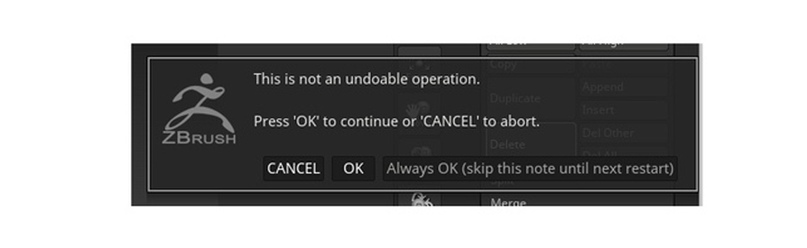

2) Если вдруг у вас появились лишние объекты в рабочей области, которые не крутятся с вьюпортом, то попробуйте нажать ctrl+n. После этого рабочая область очистится от ненужного.
3) Если объект не редактируется, то стоит проверить несколько моментов:
- Включено ли редактирование
- Переведена ли свежесозданная простая форма в polymesh3d
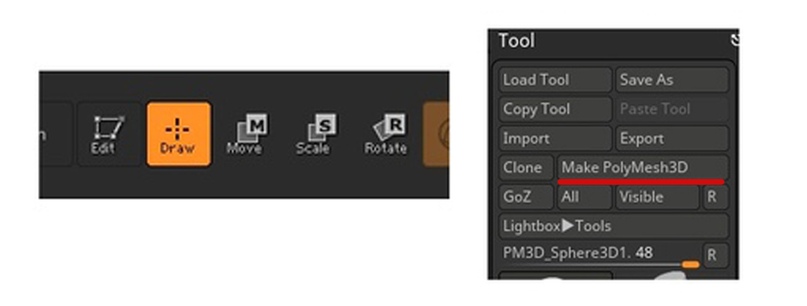
4) Важно правильно сохранять файл: через меню file/save as (сочетание клавиш ctrl+s. Zbrush также спрашивает перед закрытием сохранение именно файла) или в меню Tool save as. Сохранение Zbrush document в файле выдаст лишь отпечаток вашей модели, как скриншот. Также важно, чтобы названия файлов и путей к ним были на латинице.
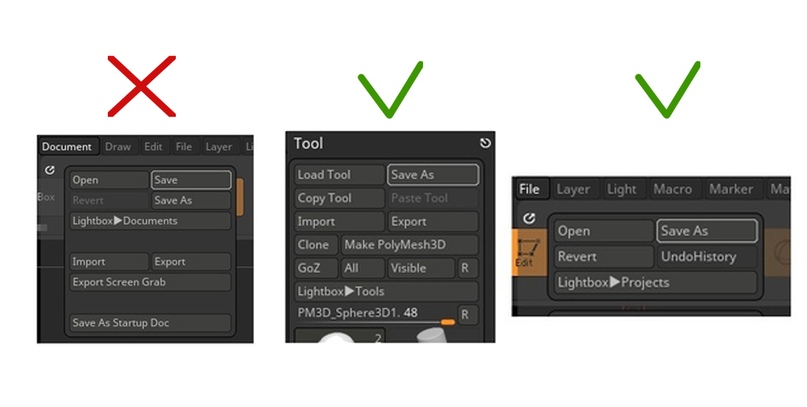
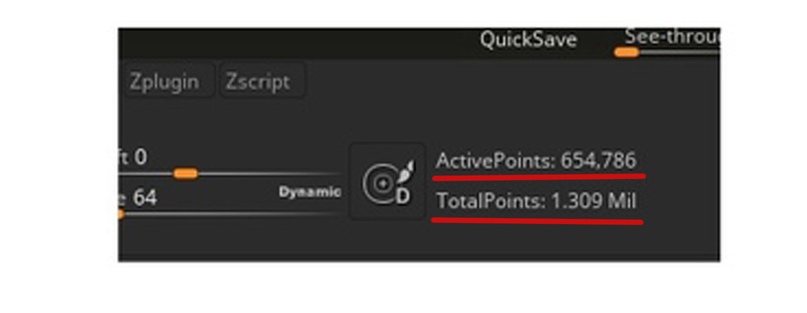
5) Следите за тем сколько полигонов в вашей модели. Цифры показывают, сколько полигонов у выбранной детали (Active Points) и сколько полигонов во всей модели (Total Points).
6) Если вдруг полигонов мало, но модель очень гладкая, и компьютер тормозит при работе с ней – возможно, у вас включилась функция dynamic subdiv. (иллюстрация) ее хоткей очень прост: клавиша D.
7) Обязательно пользуйтесь сабдивами. Правильное их использование и кисть hPolish избавит вас от "пельменности" модели.
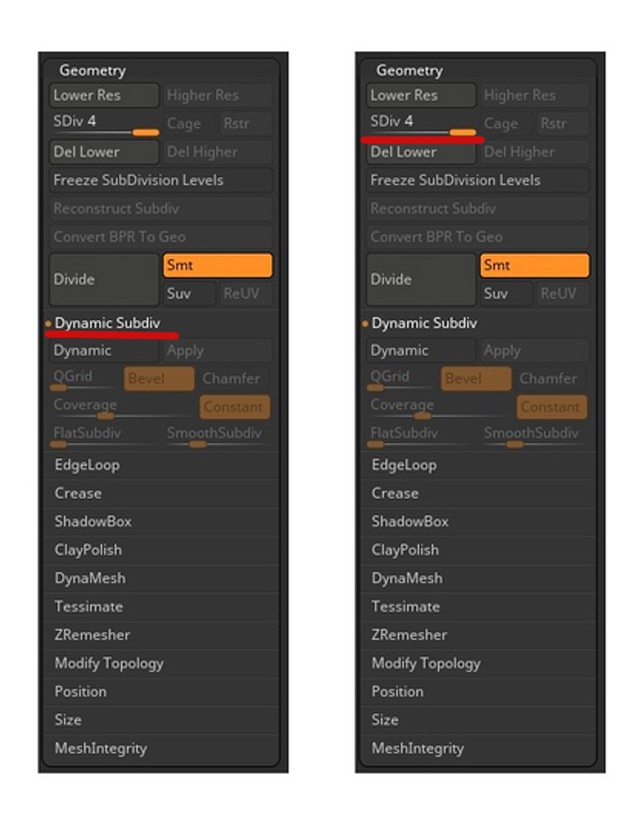

8) Так же распространенная проблема - это модель «вверх тормашками». Её ориентацию можно проверить, включив "пол"
Читайте также:

